Резервне копіювання серверів за допомогою сервісу INTROSERV Backup
Сервіс резервного копіювання INTROSERV дозволяє створювати резервні копії виділеного сервера або VPS, створюючи повні, інкрементні, диференціальні резервні копії. Доступне ручне резервне копіювання та резервне копіювання за розкладом. Підтримуються операційні системи Linux і Windows. Після виконання резервного копіювання клієнти можуть відновити всю систему, окремі диски/розділи, а також окремі папки та файли.
Створення резервної копії
Щоб створити резервну копію, спочатку потрібно додати сервер до Інвентарю. Після цього у вас буде можливість створити резервну копію одноразово або налаштувати розклад резервного копіювання відповідно до ваших потреб.
Додавання сервера до Інвентарю
Важливо! При створенні резервної копії на сервері повинні бути відкриті необхідні порти для IP-адреси нашого сервісу резервного копіювання 62.112.8.70.
- Для Linux - порт 22 (або інший порт, на якому налаштований доступ по SSH). Відкрити його можна командою (де параметр --dport вказує номер дійсного SSH-порту) та порт 9446:
Якщо у вас встановлена панель керування сервером, рекомендується відкривати порти в інтерфейсі цієї панелі керування.
/usr/sbin/iptables -I INPUT -s 62.112.8.70 -p tcp -m tcp --dport 22 -j ACCEPT
/usr/sbin/iptables -I INPUT -s 62.112.8.70 -p tcp -m tcp --dport 9446 -j ACCEPT
- Для Windows - порти 445, 9446, 9448 - 10000 по протоколу TCP. Ви можете відкрити ці порти в командному рядку або PowerShell, запущеному від імені адміністратора, за допомогою наступної команди:
netsh advfirewall firewall add rule name="Introserv Backup Service" dir=in action=allow localport=445,9446,9448-10000 protocol=tcp remoteip=62.112.8.70
1. Перейдіть до панелі керування резервним копіюванням в особистому кабінеті INTROSERV.
2. Ви будете перенаправлені на сторінку входу в Backup Manager, використовуйте логін і пароль, які були надані вам в рамках замовленої послуги.
3. Якщо ви робите це вперше, вас буде перенаправлено на сторінку створення інвентаризації. Це список серверів, які ви хочете створити резервну копію (автоматично або вручну).
При наступному вході в систему розділ Інвентаризація буде доступний через меню Налаштування - Інвентаризація
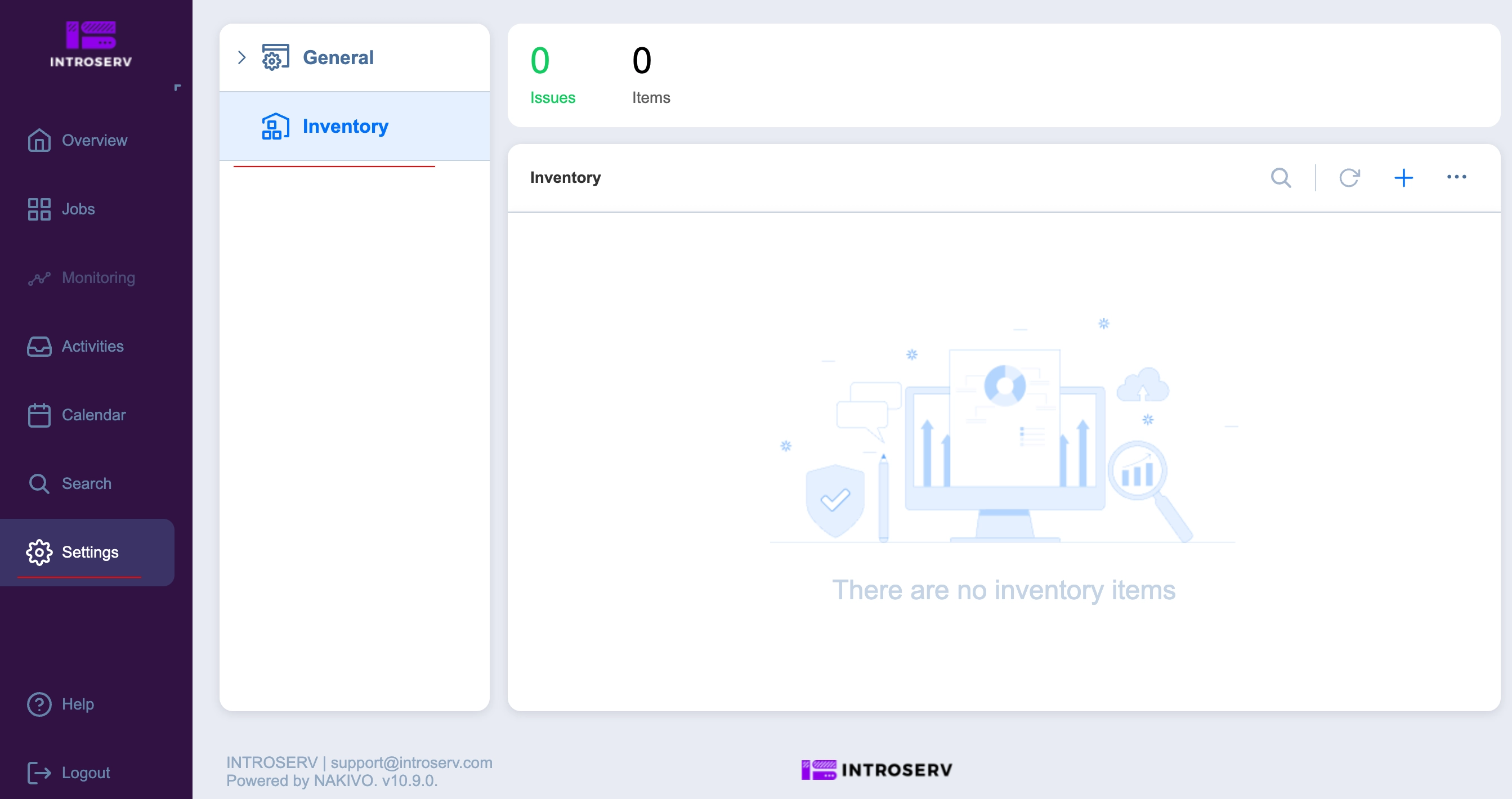
3.1 Додавання першого сервера до інвентарю

3.2 Відкриється майстер додавання сервера, виберіть тип Фізична платформа
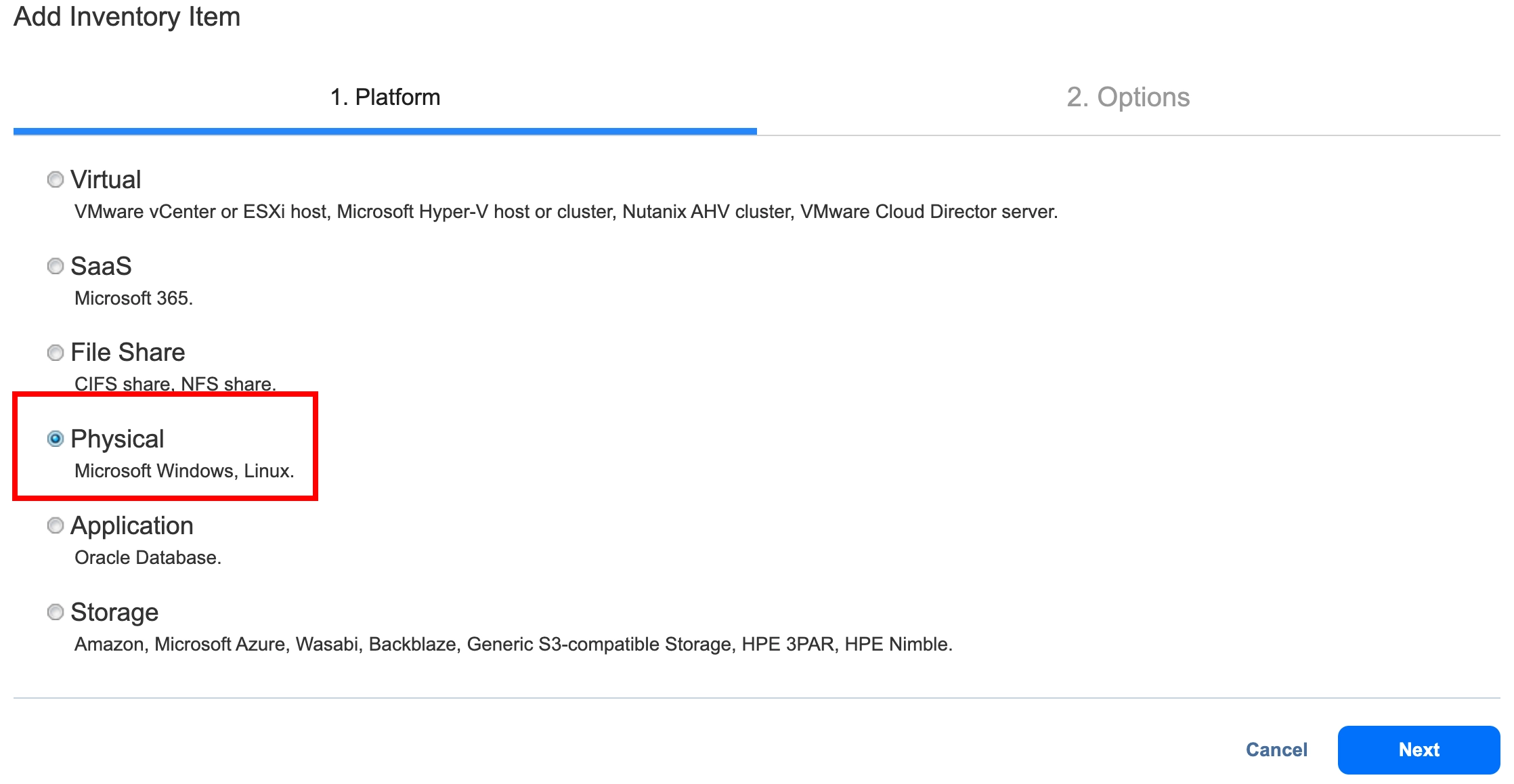
3.3 Вам потрібно ввести дані для підключення до вашого сервера
● Ім'я - зручне ім'я для вашого сервера
Тип - тип операційної системи (Windows або Linux)
Ім' я хоста або IP-адреса - FQDN ім'я або зовнішня IP-адреса вашого сервера
Тип облікових даних (тільки для Linux) - Метод авторизації, ви можете використовувати відкритий ключ або пароль
Ім' я користувача - Ім'я користувача на сервері з найвищими привілеями. Адміністратор для Windows (або будь-який інший обліковий запис, що входить до групи Адміністратори) або користувач root для Linux (або обліковий запис, який може запускати команди за допомогою sudo без введення пароля)
Пароль - пароль для цього імені користувача
Порт SSH (тільки для Linux) - залиште стандартний або вкажіть, якщо використовується інший порт
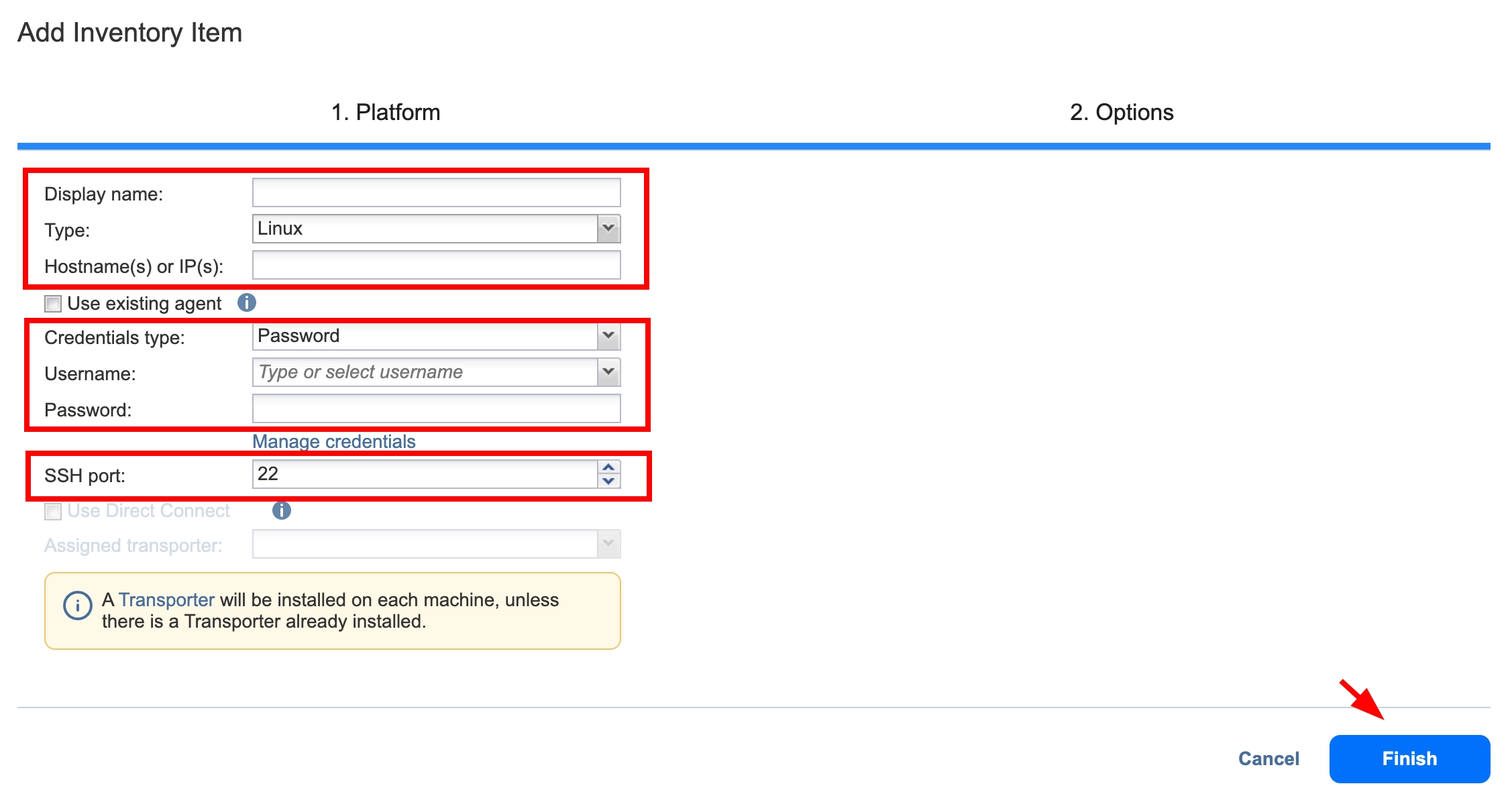
3.4 Зачекайте, поки сервер буде додано до інвентарю

Створіть завдання резервного копіювання
1. Перейдіть до розділу Завдання і створіть завдання резервного копіювання:
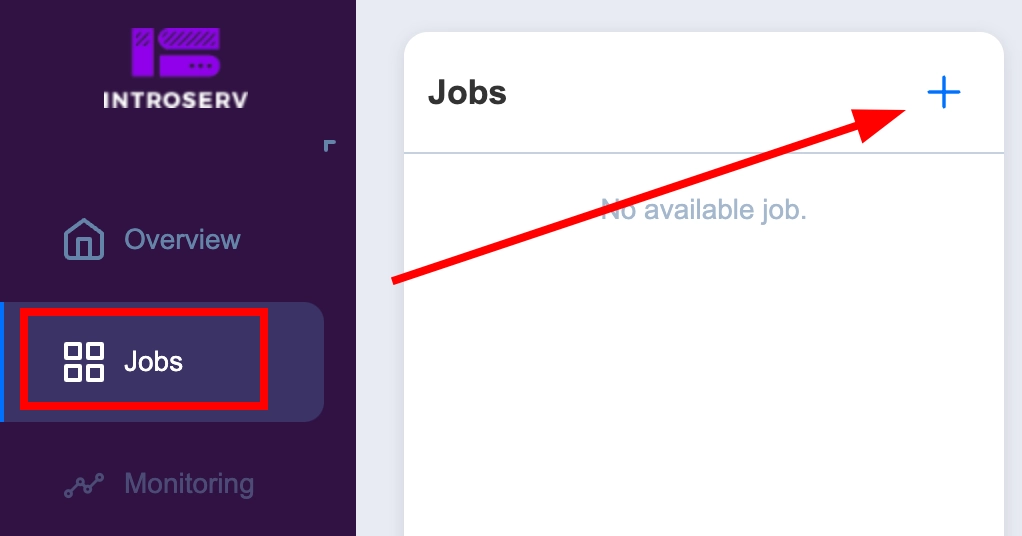
2. Виберіть тип завдання, яке потрібно створити: Завдання резервного копіювання фізичної машини
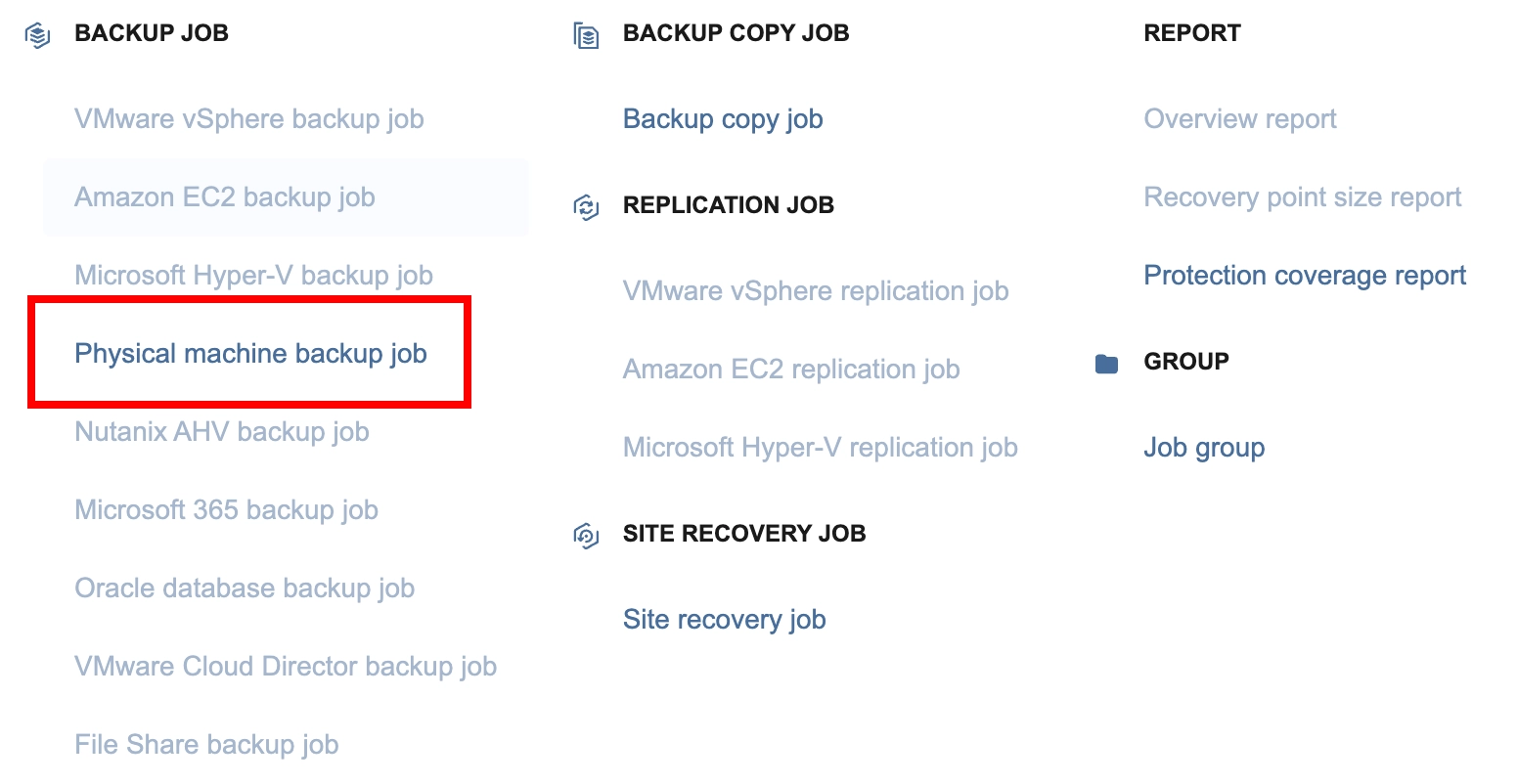
3. Виберіть сервер(и) з інвентарю, для якого(их) потрібно створити завдання.
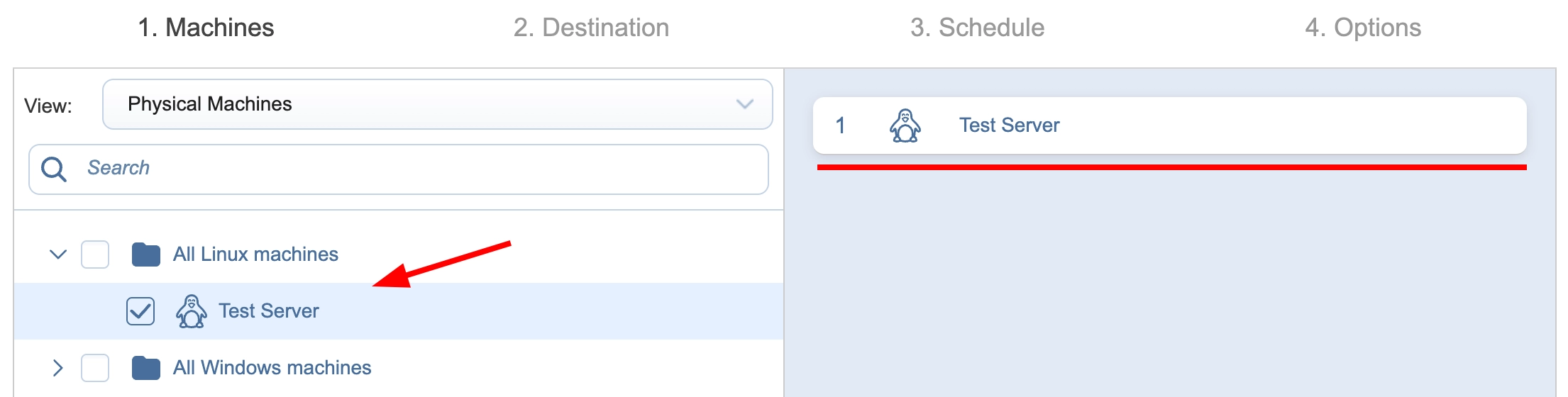
4. Ваше сховище буде вибрано автоматично (формат назви сховища включає номер замовлення). На вкладці Додаткові налаштування ви можете вибрати ресурси, які потрібно скопіювати
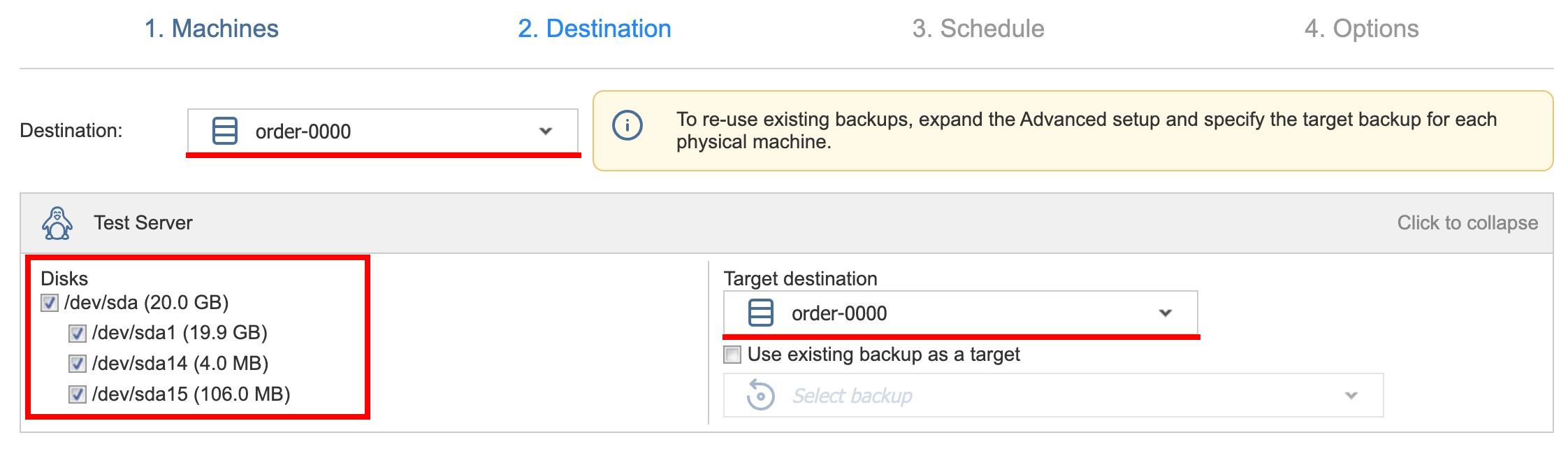
5. Налаштуйте розклад завдань Пріоритезувати розклади - 1 або вкажіть Не планувати, запускати на вимогу - 2 (вручну)
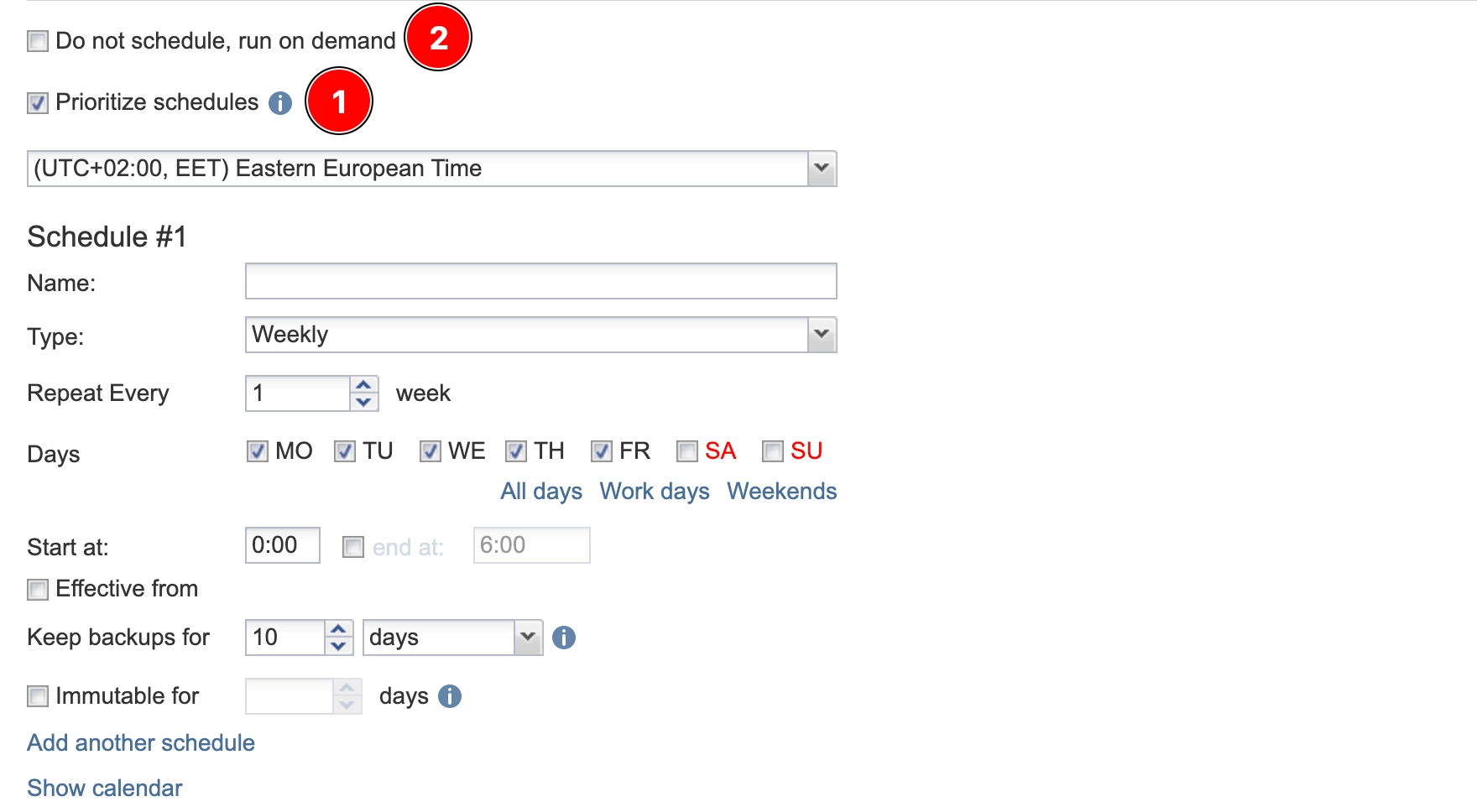
Вкажіть параметри завдання. Натисніть Готово, щоб зберегти завдання, яке буде виконуватися за розкладом, або Готово і запусти ти - щоб зберегти завдання і виконати перше резервне копіювання негайно
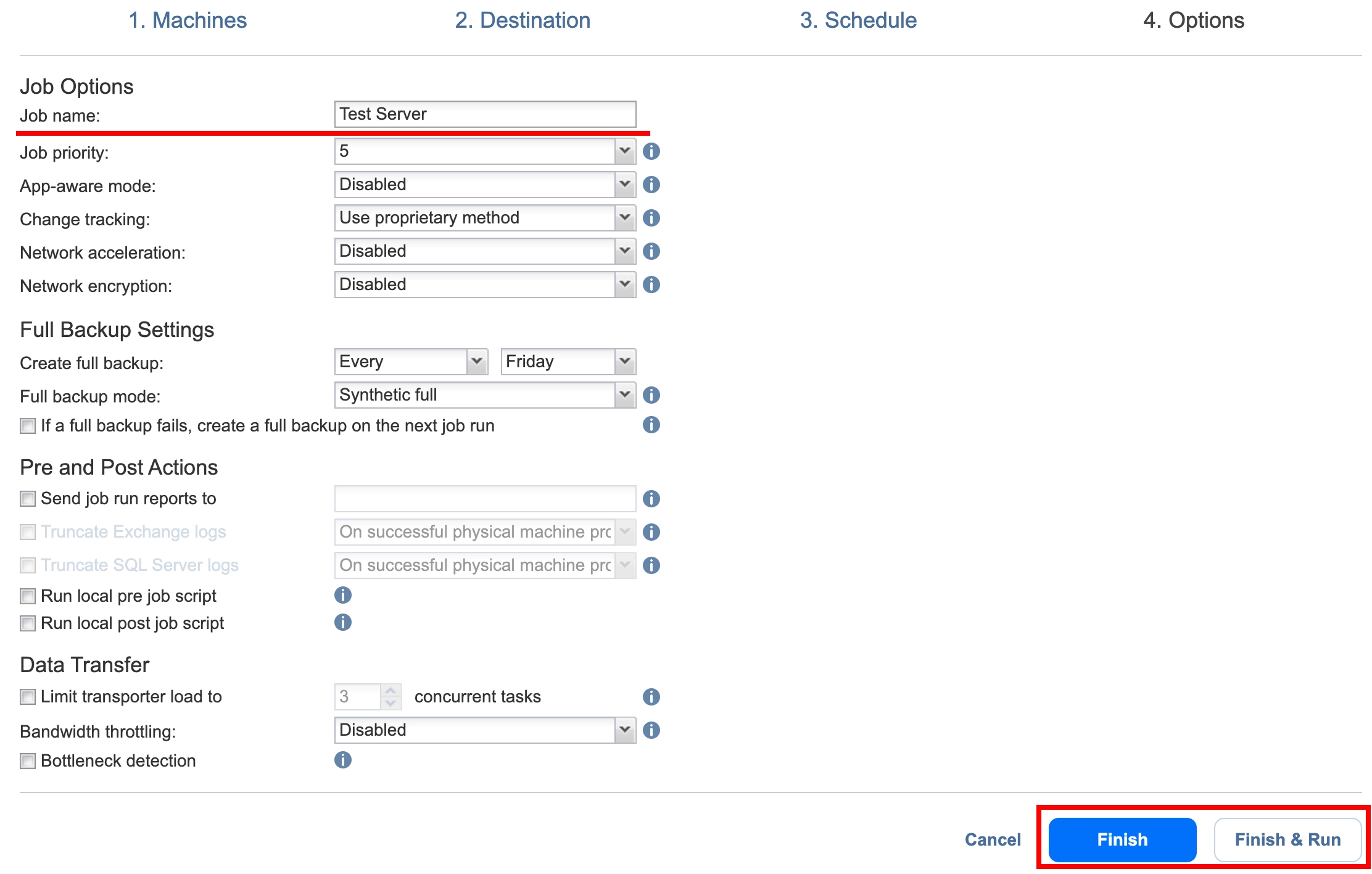
Відновлення з резервної копії
Відновлення з резервної копії реалізовано в двох варіантах: повне відновлення всієї системи або часткове відновлення окремих папок і файлів.
Повне відновлення сервера
Повне відновлення сервера виконується з використанням завантажувального диска. Ви можете виконати відновлення самостійно за допомогою IP-KVM. Для цього необхідно завантажити сервер з диска відновлення і ініціювати відновлення системи.
1. Перейдіть в розділ Завдання - Назва завдання резервного копіювання - Відновити
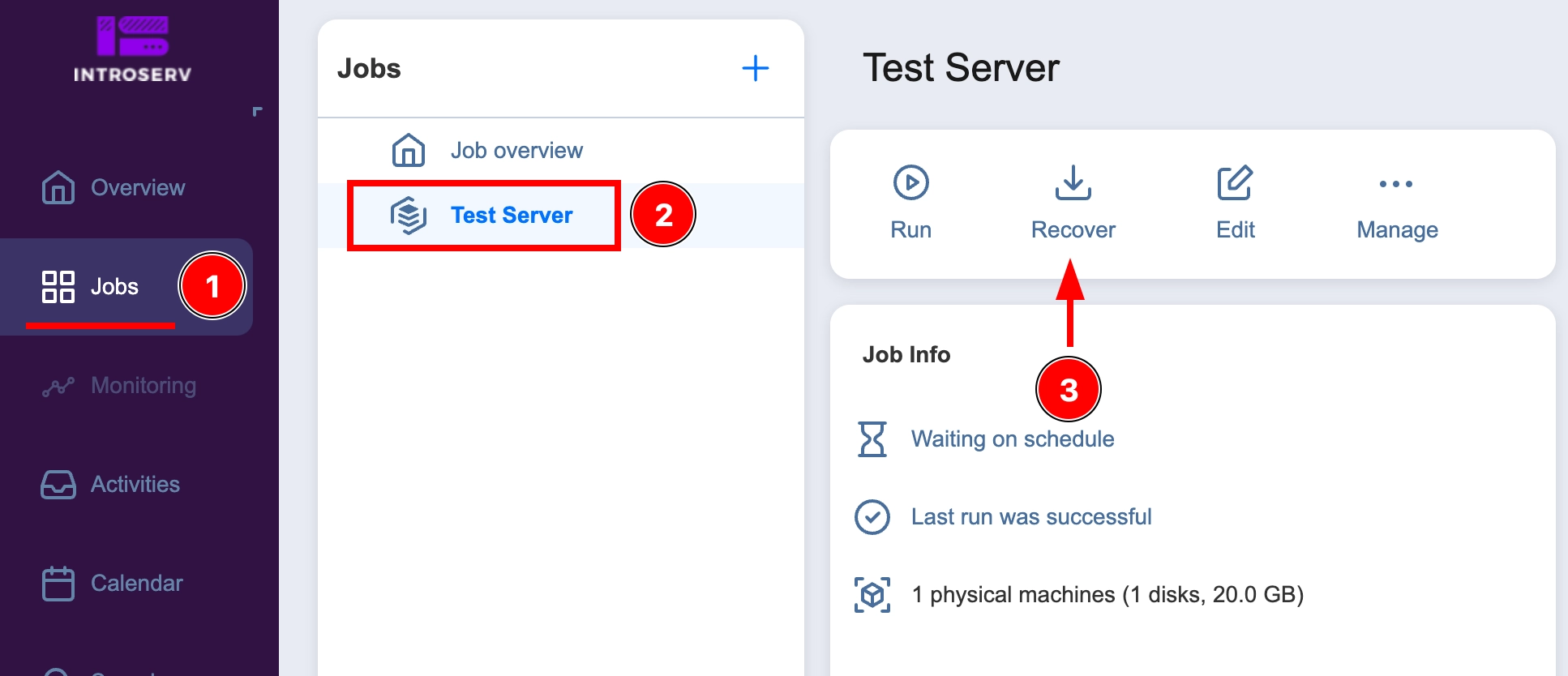
2. Виберіть Завантажувальний носій
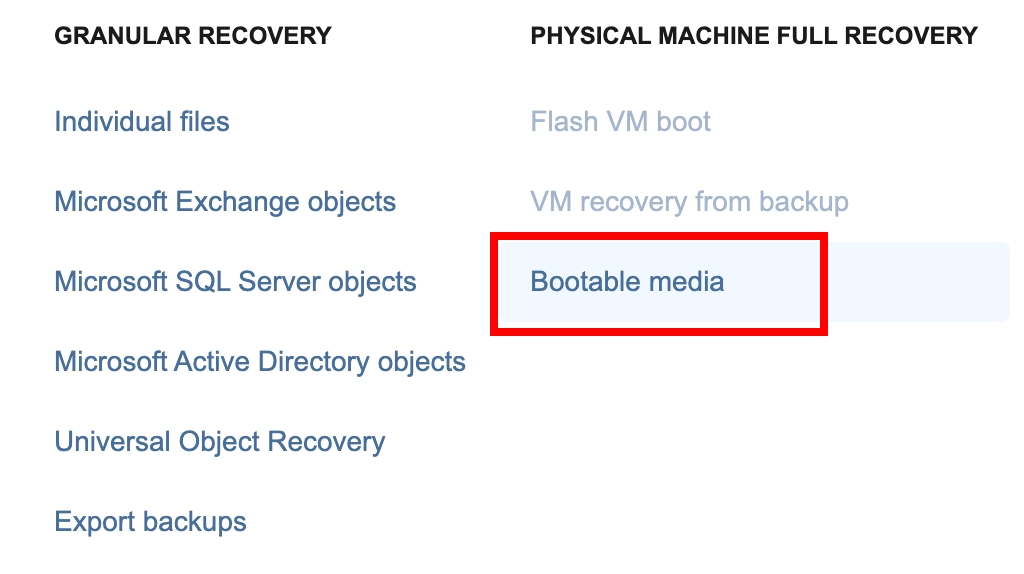
3. Далі виберіть Отримати ISO, натисніть Далі і дочекайтеся завершення підготовки образу.

4. Завантажте сервер з завантаженого образу відновлення. Завантажиться операційна система Ubuntu з графічним середовищем. Після завантаження ОС браузер автоматично відкриє сторінку служби відновлення. Підтвердіть відкриття сторінки:
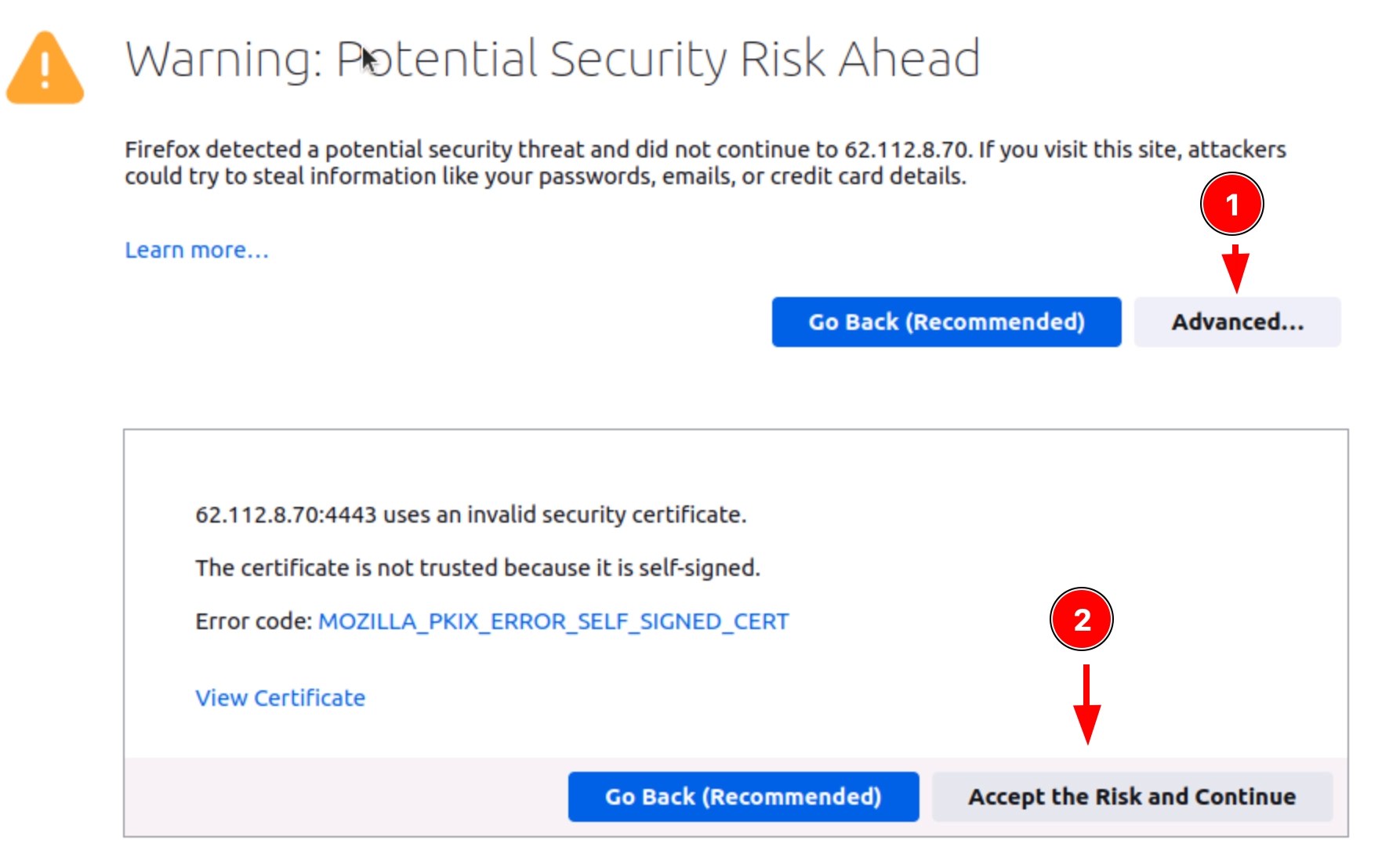
5. Введіть свої облікові дані служби Backup і ви потрапите на стартову сторінку, де будуть показані доступні для відновлення сервери (зліва), а також доступні резервні копії (праворуч) із зазначенням типу резервної копії, дати і часу їх створення. Виберіть потрібний сервер і його резервну копію, натисніть кнопку Далі.
Важливо! Зверніть увагу, що при відновленні фізичного (bare metal) сервера його апаратне забезпечення має бути ідентичним тому, на якому була створена резервна копія. В іншому випадку існує ризик виникнення помилок і нестабільної роботи сервера після відновлення. При відновленні резервної копії VPS віртуальний жорсткий диск не повинен бути меншим, ніж джерело резервної копії.
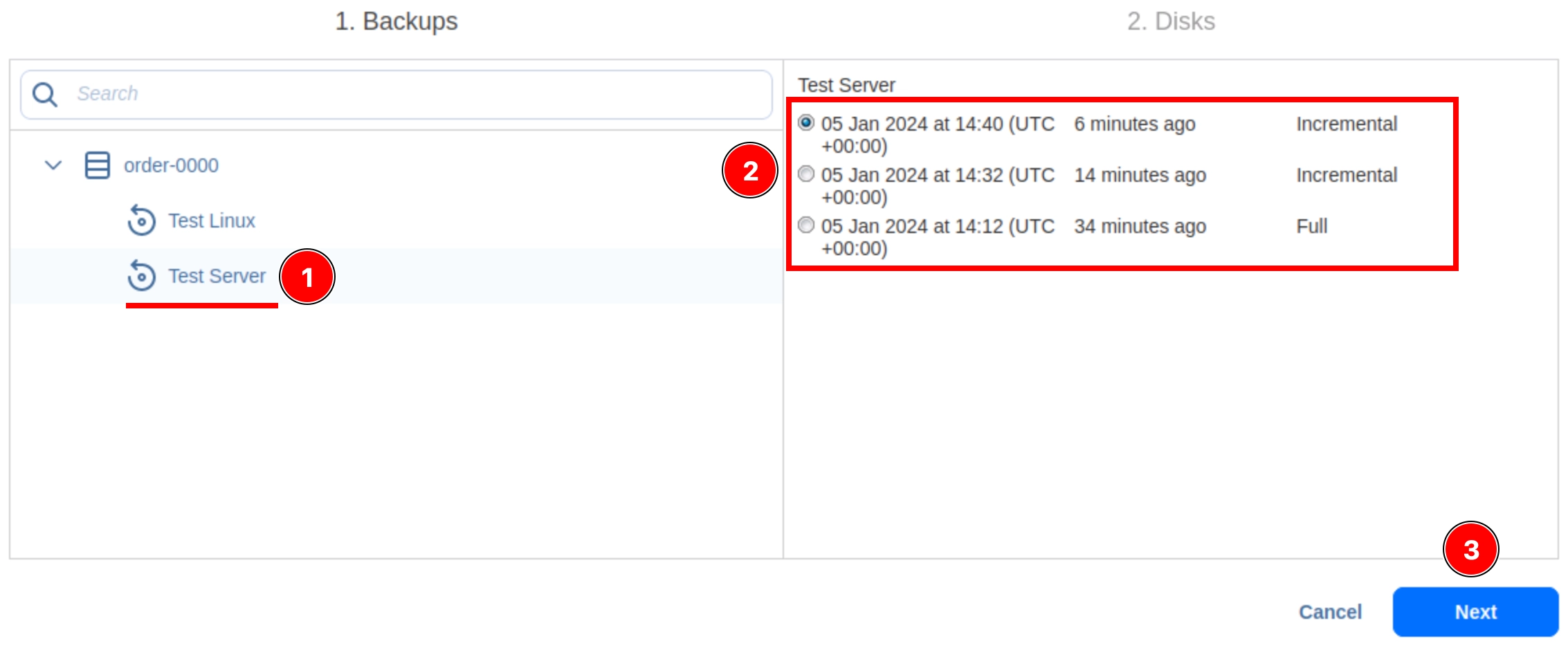
6. Виберіть вихідні диски, які потрібно відновити, і диск цільового сервера, на який потрібно розгорнути копію. Натисніть кнопку Відновити
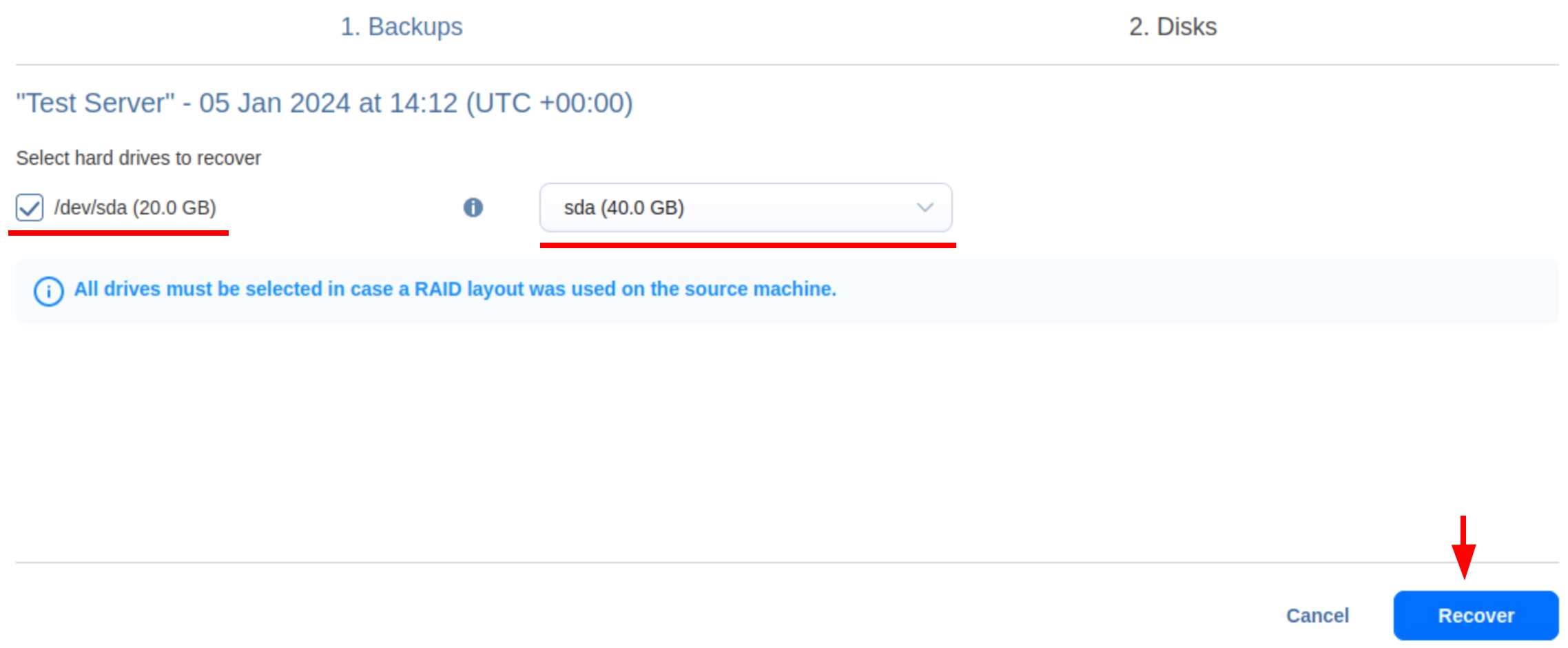
7. Почнеться процес відновлення. Буде доступний прогрес. Якщо відновлення пройшло успішно, ви отримаєте банер з повідомленням "Відновленняпройшло успішно!"
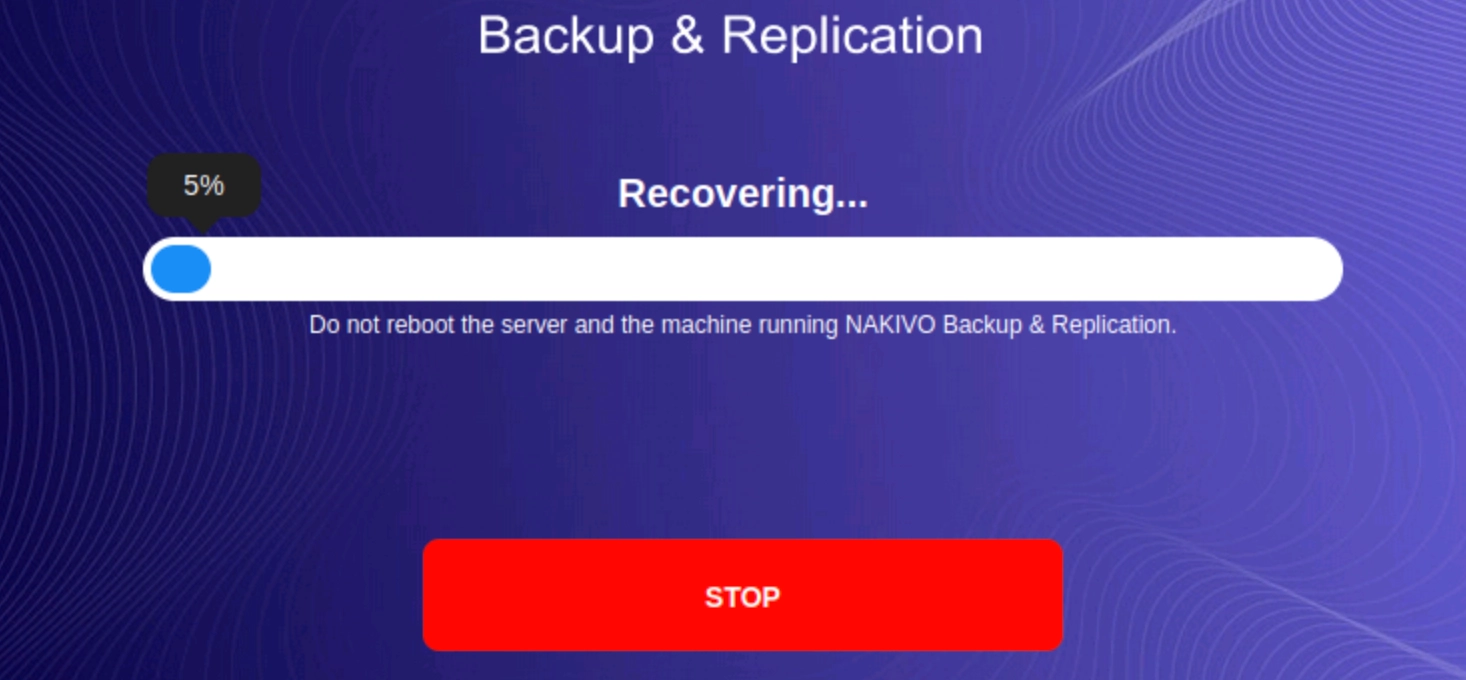
Відновлення окремих файлів
1. Щоб відновити окремі файли, перейдіть в розділ Завдання - Назва завдання резервного копіювання - Відновити
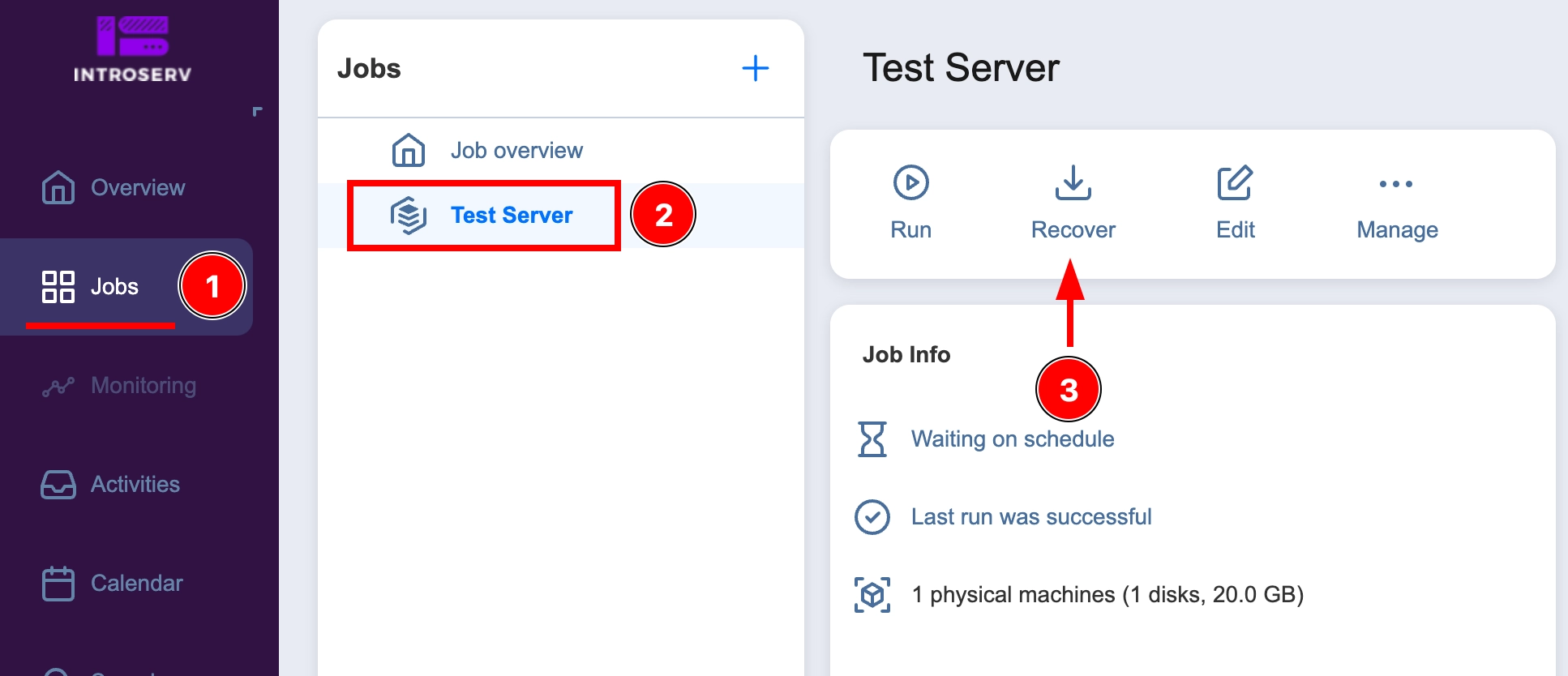
2. Виберіть Окремі файли
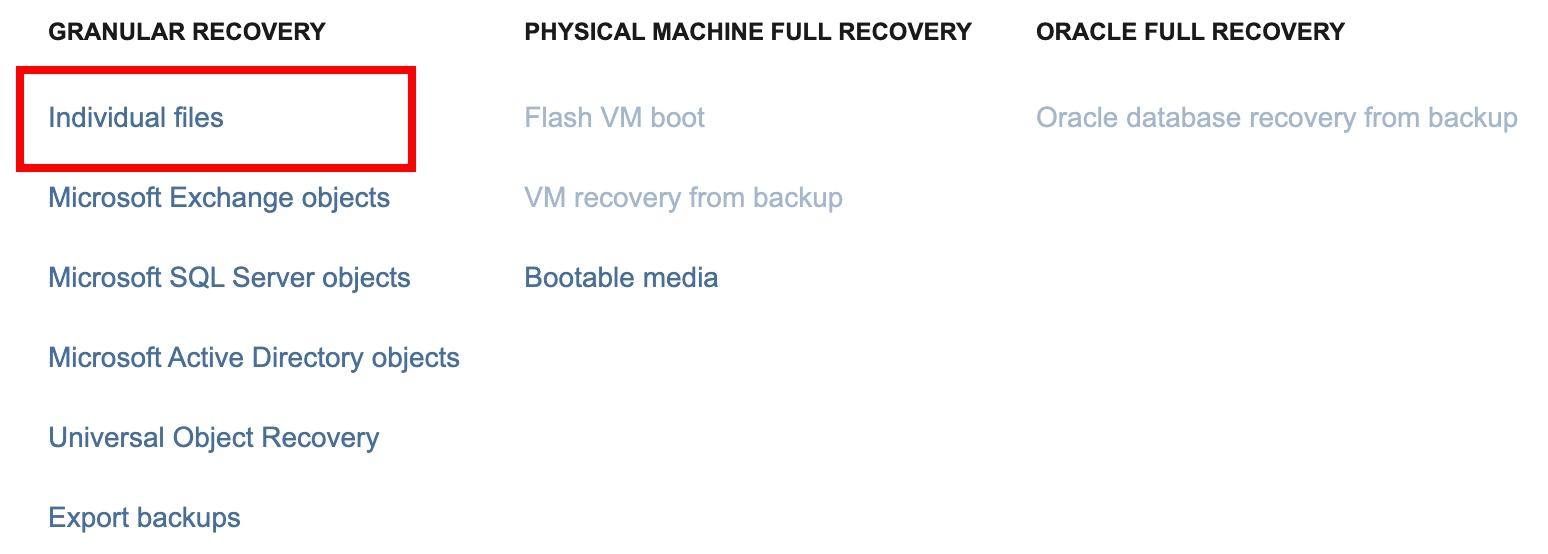
3. Виберіть потрібну резервну копію
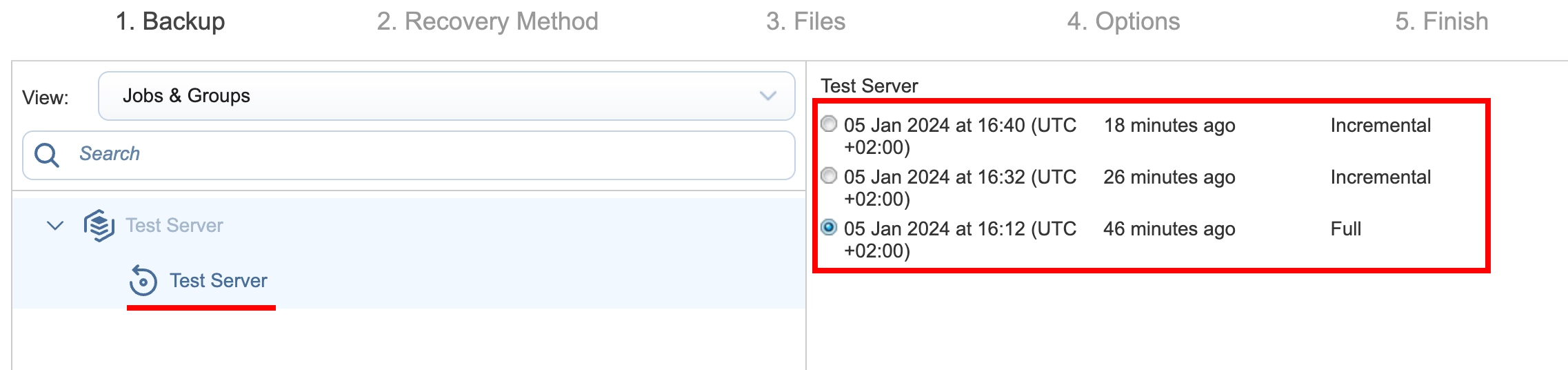
4. Виберіть спосіб відновлення
Завантажити в браузер або надіслати електронною поштою - дозволить вам завантажити вибрані файли з архіву через браузер
Відновити на наступний сервер - дозволить вам відновити вибрані файли на вибраний сервер (вам потрібно буде вказати дані для входу на ваш сервер). Цільовим сервером може бути сервер, з якого було створено резервну копію, або будь-який інший сервер
Відновити на файлове сховище - ця опція дозволить вам відновити файли на файлове сховище
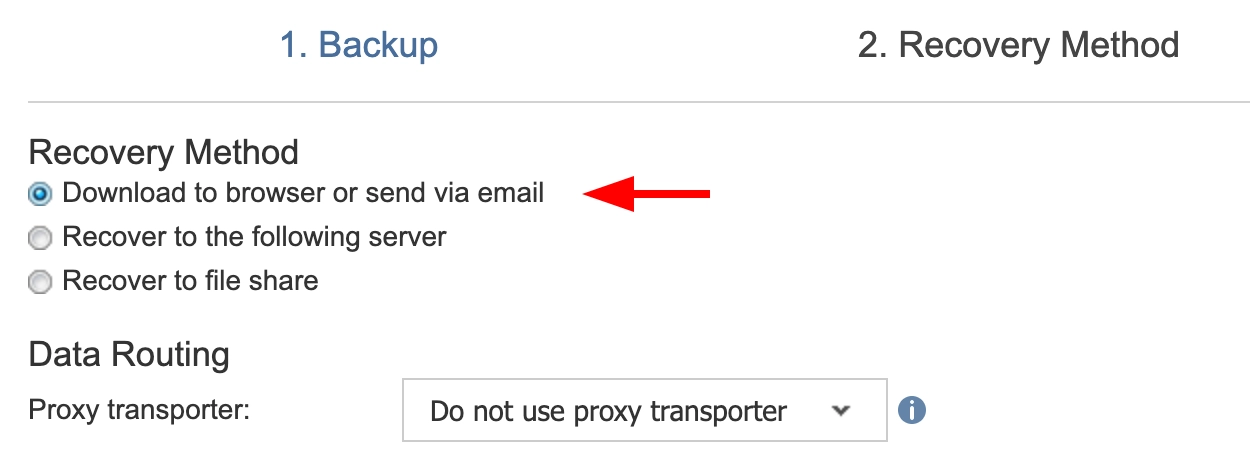
5. Відкриється файловий менеджер з файлами, що містяться в резервній копії. Виберіть потрібний файл або папку і натисніть Далі
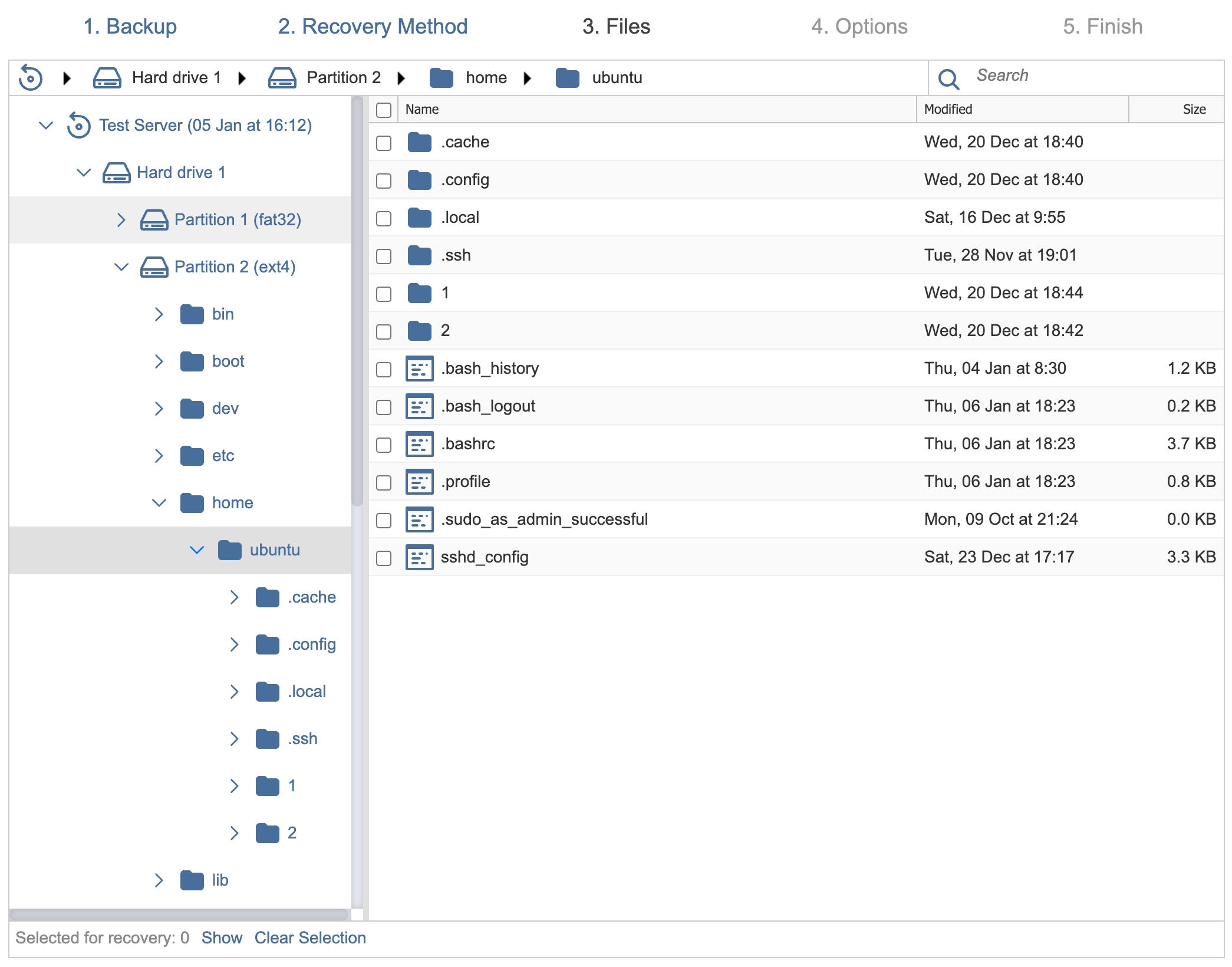
6. Виберіть тип відновлення (Завантажити або Переслати електронною поштою) і натисніть Відновити. Буде завантажено архів з вибраними файлами.














































